- PCハードウェア
- 2019年7月19日
外付けドライブも転送速度にこだわる!SSD・HDD・USBストレージの転送速度を比較
外付けドライブに求めるもの 先日ノートパソコンのHDDをSSDに換装すれば動作が……

リアルでのプレゼンテーションが激減した一方、オンラインでパソコンを使った説明・会議などが増えてきていると感じている方が非常に多いと思います。
説明などに使うプレゼンテーションソフトは様々なものがありますが、身近なとこころでMicrosoftのPower PointパワーポイントやAppleのKeynote を思い浮かべると思います。
私自身もこのようなプレゼンテーションソフトでスライドを作成し、商品・企画説明・パソコン講座などで活用していますが、プレゼンの際に必要な機器としてプロジェクターとパソコン操作用マウスとレーザーポインターというのが一般的でしょう。
リアルでの講座・説明会ではスクリーンにパソコンの画面を映しつつ、ホワイトボードに記載した内容を指示棒またはレーザーポインターで挿し示しながら説明していくといった場面が目に浮かびます。
そういった場面で活躍するのはプレゼンに特化したプレゼンターマウスです。マウス操作はもちろん、スライド操作もできるようになっているものがいろいろなメーカーから発売されていました。
以前マイクロソフトのプレゼンターマウスで、レーザーポインターが内蔵されているものを使っていたことがありますが、タブレットを使うようになり薄型マウスとタッチ操作で対応するようになりしばらくプレゼンターマウスとは遠ざかっていました。

ここ最近パワーポイントによるスライド利用の説明が増えてきたこともあり、スライド処理に便利で良いものはないかと探し始めました。
HPオンラインストアのディスプレイモニター・オプション・周辺機器ページの【マウス&キーボード】のにラインアップされているプレゼンターマウスを発見しました。
探し始めのころマウス一覧の画像で以下の画像のようなまっすぐな状態の画像を見ていたのですが、プレゼンターマウスと表示してあるにも関わらず見逃していました。他のメーカーでレーザーポインター型がちょっと平べったいだけかななんて思っていたのです。

Link→法人(ビジネス)向けディスプレイモニター・オプション・周辺機器をみる(HP公式オンラインストア)
※上記リンクからサイトにアクセスすると周辺機器一覧が表示されます。ページ上部の【モニター・オプション・周辺機器から探す】から【マウス・キーボード】をクリックするとマウス一覧部分にジャンプしてくれます。
公式サイトではこのプレゼンターマウスの商品説明には ”ヘッド部分を回すことでフラットなマウスポインターから、操作しやすいマウスモードに変身” とあります。
公式サイトの製品詳細にあるマウスの画像と、変形の過程の画像と各ボタンの説明は以下のとおりで、『マウスモードに変身とはどんなもの?』と、どのように変身するのかイメージできずに、頭の上に???の文字が浮かぶことになりました。
Product Image:HP Presenter Mouse
ジャイロセンサー搭載プレゼンターマウス。
- Bluetooth 4.0に対応し、プレゼン中、PCから離れた場所からでもPC操作を行えます。(PCからの最大距離:約9.14m)
- ジャイロセンサーを搭載し、空中でもポインター操作を行えます。
- Microsoft PowerPoint 2013、AdobeR Acrobat Viewer 2015、MS Internet Explorer 11等に対応し、スライドショーの開始や終了、ページ送り/戻し、Page up/Downがボタン一つで対応。
- プレゼンターマウスのヘッドを回すことで、フラットなマウスポインターから操作しやすいマウスモードに変身。
- 重さ 55gで軽量、かつフラットな形状ですので、ポーチやPCケースーに入りやすく、持ち運びも便利です。
- Bluetooth 4.0に対応しているので、USBレシーバーを失くす心配や、USB TypeAポートを搭載しない薄型PCにも安心してお使いいただけます。また、低電力で動作できるので電池の持ちがより長くなっています。
- 充電式バッテリーを搭載しています。同梱のmicro USB ケーブルとPC本体をつなぎ、充電しながらでもご使用いただけます。
- ON/OFF スイッチ付き
読み取り方式:光学式
サイズ/重量:4.4 x 12.5 x 1.38 cm、 55 g
USB充電ケーブル(同梱):1m
システム環境:Bluetooth®4.0以上 Windows 8 and Windows 10
サポートアプリケーション:Adobe® Acrobat Viewer 2015+ Microsoft PowerPoint 2013+、MS Internet Explorer 11+、 Chrome(Browsers – Page UP/Down only)
バッテリーライフ:最大2ヶ月 ※1
充電時間:Fast Charge対応、2時間以内出典:HP 公式オンラインショップ
URL:https://jp.ext.hp.com/accessories/business/
頭に?マークを浮かぶものの興味がわくこのプレゼンターマウスの説明で一番気になるのはやはり、”プレゼンターマウスのヘッドを回すことで・・・”の部分です。
掲載されている3つの画像で上の画像はフラットな感じですが、下の2つの画像からマウス本体に回せる部分があって、フラットな状態とマウスのように使える状態に変身できるということがわかってきました。
マウス本体の大きさが、商品仕様のサイズに4.4x12.5 x 1.38cmとあり、フラットな状態はかなり【薄い】ことが期待できどんどん購入意欲が増していきます。
さらにはBluetoothで簡単に接続ができ、ジャイロセンサー搭載で空中でポインタ操作ができるという説明が続けば、欲しいテンションはさらに高まります。
あとボタンの説明に”空中ポインター操作ボタン”が気になり、このマウスについて検索すると「レーザーポインタ」の文字を見つけました。
公式サイトにはっきりとした記載がないものの、ボタン自体にのアイコンらしきものが何となく「光る」イメージに思えて、ポインター機能が搭載されているのであれば便利さこの上ないとさらに「これ欲しい」気持ちでいっぱいです。
「レーザーポインタ」機能についてはいまひとつ自信はなかったものの、フラットで薄いデザインが気に入ったことと、マウスモード変身という何とも心をくすぐる説明に惹かれて購入を決めました。
箱はこんな感じでがっしりとしたパッケージで到着です。はやる気持ちでワクワクしながら、どんなマウスが出てくるかを楽しみにしつつ、開封していきます。
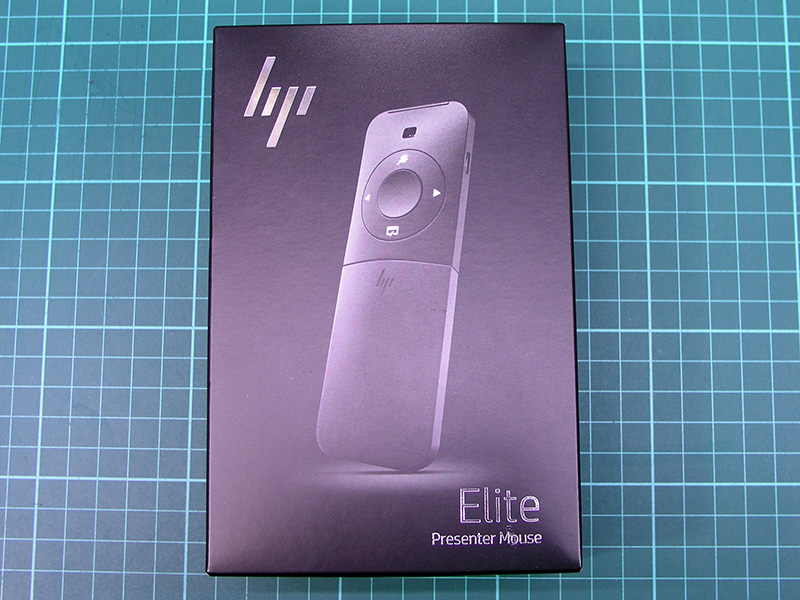


箱を開けてマウス本体・専用ポーチ・ケーブル・説明書と取り出して、待望のプレゼンターマウスとご対面です。


「薄さに感動!」仕様の寸法を見たときから薄さを期待していましたが、実物をみてその薄さに感動です。持った感じも私好みの感触です。
デスクトップパソコンで使っているのは普通のマウスですが、2in1モバイル用のマウスとして、HPの薄型マウスとLogicoolの超薄型マウスと使ってきた私にとって「薄さは正義」です。
普段使用しているマウスを並べて横から写真を撮って比べてみるとこんな感じです。
左から HP Bluetooth Mouse Z5000、Logicool ウルトラスリムタッチマウスT630、今回購入したプレゼンテーションマウス、そして普段デスクトップパソコンで使用しているUSBマウスです。


サイズは仕様にあるように44x125 x 13.8mmです。プレゼンテーション時のスライド操作等、空中での操作の事を考えるとそれなりの長さがあった方が持ちやすいと思います。
長さはありますがダントツの薄さを確認するために、他のマウスのサイズと比較してみました。
薄いマウスを捜していて最初に購入したマウスです。横から見たときのスリムな感じに惹かれました。こちらは仕様によると 約65mm x 約102mm x 約25mmというサイズです。
単3電池で動作するマウスで、充電タイプではありませんが、単3電池の入手性の良さから心配はいらないし電池の持ちもなかなかです。
2in1パソコン持ち運び時のバッグのポケット部分に入る大きさのものを捜して購入したウルトラスリムタッチマウスです。
タッチマウスとなっていて、マウス上でタッチ操作ができる点と、Bluetooth接続の物理スイッチがあり2つの機器を切り替えて使える機能も付いています
機能はもちろんですがやはり、デザインとマウス本体の薄さが購入の決め手でした。サイズは58.8×84.6×18.1 mmです。
モバイル用の薄いマウス比較なので、デスクトップ用をここで出すのはちょっと違うかもしれませんが、ほとんどUSB接続タイプだとこのようなマウスがほとんどだと思います。
当然のことながらサイズは大きくなります 115x65x38mmと厚みが倍以上です。
デスクトップ用の厚みがあるマウスに比べ、薄いマウスだとキャリングケースなどにパソコンと一緒に収納したときに「ポコッと」出っ張ることがなくおさまりが良いので、薄いことは私にとっては必須条件でした。
そして、このマウス一番の特長であるフラットモードからマウスモードへ変身を試してみます。
形が変わるというギミックには心が躍ります。さて、変身とはどのようにしていくのか?
一気に回転させればマウスモードなのですが、少しずつ回転させている図が見当たらなかったので、プレゼンテーションモードのフラット状態から少しずつ回して形を変えながら撮影してみました。






マウスモードに変身すると、角度がついて操作しやすくなることもわかりました。これでやっと「変身」の意味を理解しました。
この変身最高です!かっこいい!トランスフォームっていう感じでうれしくなります。
思わず人にほらほら!こんな風に変形してマウスとしても使えるんですよ~と説明したくなるマウスです。
Bluetooth接続機能を持つパソコンであれば簡単に接続できます。
電源スイッチをONにして、CONNECTボタンを押して、Bluetooth機器追加で機器検索すれば、機器名が表示されて接続OKだからと接続処理をしました。

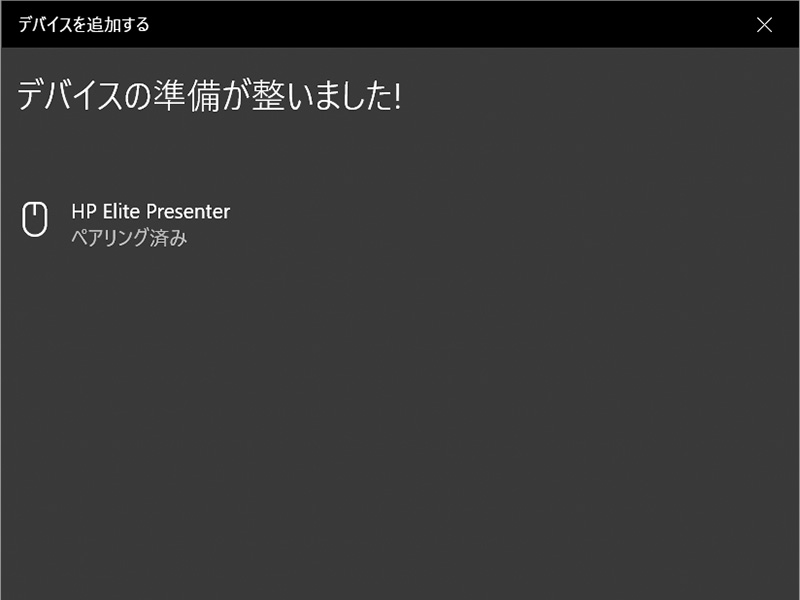
マウスとしてすぐに使用できるようになりましたと行きたいところでしたが、マウスモードにしてもうまくいかず、またレーザーポインターのボタンを押しても変化なしです。

レーザーポインターですが、マウスのボタンの印字を見ると「ひかるイメージのマーク」があり、おっ?どこからレーザー出るのかな?なんてワクワクしながらボタンを押しますがいわゆる「赤い光」が出ることはありません。
『レーザーポインター機能は使えない?フル充電しないと無理なのか?』と思いながら、ここでマウスの説明書を読み始めます。
説明書をよく読むと、”ソフトウェアをインストールする前にBluetoothデバイスとペアリングした場合はマウスをデバイスにペアリングし直す必要があります” と書いてありました。
単純にBluetooth接続してはいけなかったようで、このプレゼンテーションマウス専用のソフトウェア―をダウンロードしてインストール後に接続するという手順でした。
説明に従い、HPサイトからプレゼンターマウス用ドライバ・ソフトウェアをダウンロードしてインストールします。

ソフトウェアをインストール後再度Bluetooth接続を行いました。
「ソフトウェア」?」ここでやっと理解し始めました。先に説明を読むべきだと反省です。
レーザー発光によるレーザーポインターではなくソフトウェアを用いてレーザーポインターとして使えるものでした。外箱を見るとVirtual lazer pointerと記載されていました。
パワーポイントのスライド上でプレゼンターマウスの「ポイントボタン」を押すと、この通り注目してもらいたい部分を示すことができます。
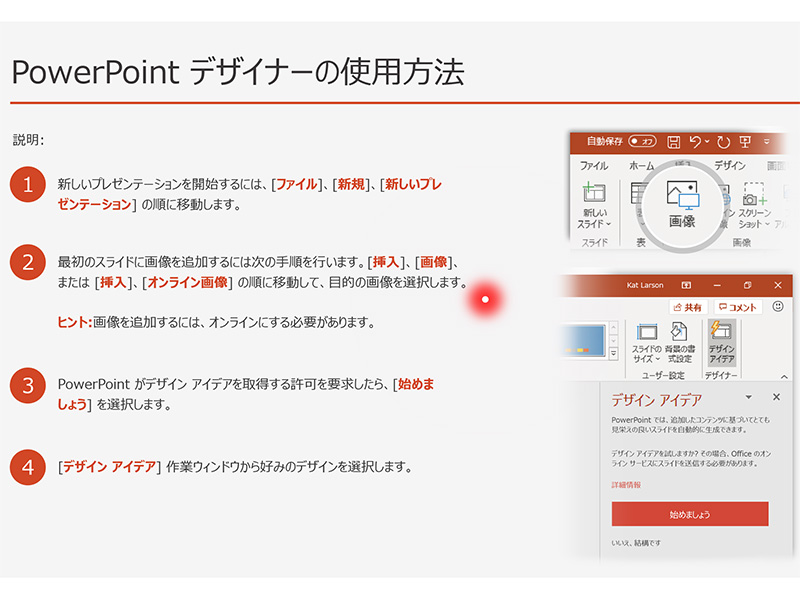
この通り、画面上にレーザーポインタで指すように「赤い点」がディスプレイ上に表示されます。ソフトウェアレーザーポインターとして機能します。
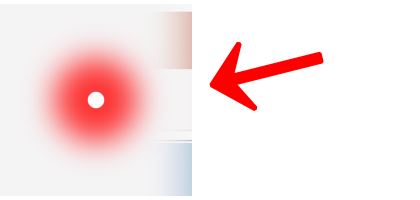
プレゼンテーションで強調したい部分を、このレーザーポインターボタンを押したままにして説明できる点は非常に便利です。
また空中マウスとして使用したい場合は、プレゼンテーションモードボタンの真ん中のボタン「カーソルボタン」を推したままにするとマウスカーソルが表示されます。
マウスカーソルが表示されたら、ボタンを放して再度ボタンを押すとマウスカーソルでクリック操作を実行することができます。※一度放して再度押す場合200ミリ秒以下でとの説明があります。
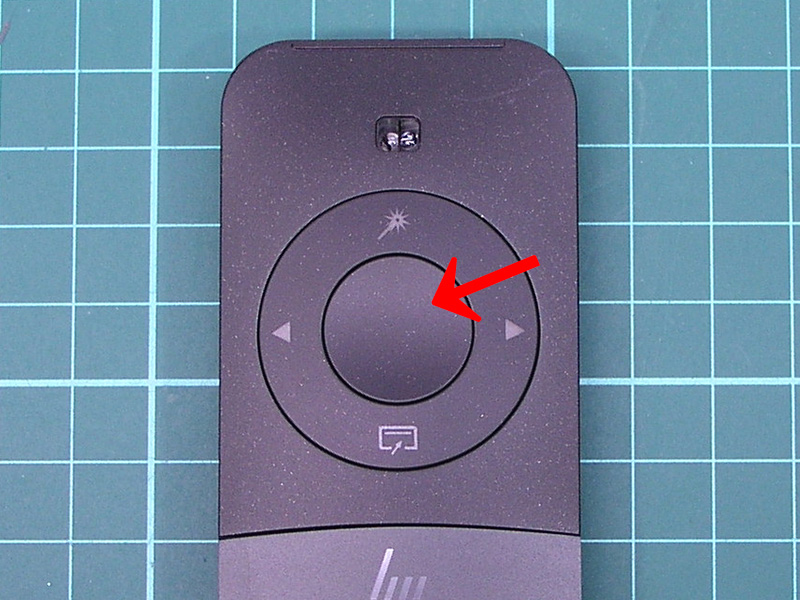
スライドの前ページ、次ページのボタンや、スライド開始・終了ボタンなどプレゼンテーションに便利な機能があるのはもちろんで、これから使っていくのが楽しみです。
薄さに惹かれて、プレゼンテーションに適したマウスとして購入しました。サイズ感と薄さに非常に満足しました。
また、マウスモードに変身するという部分もこのプレゼンテーションマウスの魅力だと実感しました。これ一つでマウス操作とプレゼンテーションをこなしてくれます。
そして、ソフトウェアによる仮想レーザーポインターが便利で、スライド表示で画面そのものに「ポイントを表示」することが視認性の良さにつながっていると思います。

Link→HP Presenter Mouse をみる(HP公式オンラインストア)